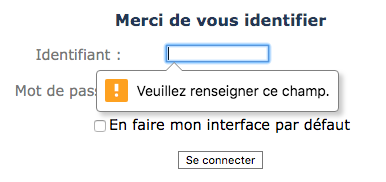Formulaires: Difference between revisions
imported>Agouguet |
imported>Claratte |
||
| (12 intermediate revisions by 3 users not shown) | |||
| Line 1: | Line 1: | ||
__TOC__ | __TOC__ | ||
=Présentation= | =Présentation= | ||
L'objet de cette page est de présenter les | L'objet de cette page est de présenter les formulaires présents dans [[Présentation-d'OpenFlyers-4|OpenFlyers 4]]. Cette page est accessible depuis la page d'[[Accueil|accueil]]. | ||
= | =Champ requis= | ||
Un champ est dit requis lorsque la saisie d'un contenu dans ce champ est obligatoire. | |||
L'interface graphique contient une mise en forme spécifique, en cas d'absence du remplissage de ce champ, lors de la validation du formulaire par l'utilisateur. | |||
Cette mise en forme dépend du niveau d'aide nécessaire pour aider l'utilisateur à remplir correctement les informations. | |||
*Visualisation par info-bulle : il s'agit de la mise en forme de base proposée par le navigateur. Au moment où l'utilisateur clique sur le bouton d'envoi du formulaire, l'envoi est stoppé et une info-bulle apparaît à l'emplacement du champ incomplet. Le champ incomplet affiche aussi un halo lumineux, dont la couleur varie en fonction du navigateur. | |||
[[File:required-info-bulle.png]] | |||
*[[#Surbrillance-rouge|Visualisation par surbrillance rouge]] : il s'agit d'une mise en forme générée par OpenFlyers lorsqu'il est nécessaire de guider plus précisément l'utilisateur. | |||
*Visualisation par message d'alerte : Suite à l'envoi du formulaire, une [[Présentation-générale-des-alertes#Alerte-rouge|alerte rouge]] s'affiche au-dessus du formulaire. Il s'agit d'un affichage en secours, lorsque les affichages précédents n'ont pu fonctionner. | |||
=Effets de surbrillances= | =Effets de surbrillances= | ||
| Line 10: | Line 19: | ||
==Surbrillance jaune== | ==Surbrillance jaune== | ||
Lors d'une saisie dans un formulaire, une surbrillance jaune peut apparaître autour d'un champ lors d'un | Lors d'une saisie dans un formulaire, une surbrillance jaune peut apparaître autour d'un champ lors d'une saisie sur un autre champ. Cette surbrillance jaune représente la modification automatique et dynamique du champ qu'elle entoure. | ||
==Surbrillance rouge== | ==Surbrillance rouge== | ||
Lorsqu'un formulaire est soumis, une surbrillance rouge peut apparaître autour d'un champ lors de la vérification des données saisies. | |||
Cette surbrillance rouge indique qu'une erreur est présente sur ce champ. Une fenêtre d'alerte accompagne cette surbrillance pour indiquer comment corriger l'erreur. | |||
=Valeur par défaut= | |||
Les champs de texte avec une valeur par défaut sont représentés par un champ de texte classique mais avec une valeur grisée. | |||
Cette valeur est transmise lors de l'envoi d'un formulaire si le contenu du champ n'est pas modifié. | |||
La valeur par défaut est automatiquement remplacée lorsque l'utilisateur saisie une nouvelle valeur. | |||
Latest revision as of 16:48, 11 December 2019
Présentation
L'objet de cette page est de présenter les formulaires présents dans OpenFlyers 4. Cette page est accessible depuis la page d'accueil.
Champ requis
Un champ est dit requis lorsque la saisie d'un contenu dans ce champ est obligatoire.
L'interface graphique contient une mise en forme spécifique, en cas d'absence du remplissage de ce champ, lors de la validation du formulaire par l'utilisateur.
Cette mise en forme dépend du niveau d'aide nécessaire pour aider l'utilisateur à remplir correctement les informations.
- Visualisation par info-bulle : il s'agit de la mise en forme de base proposée par le navigateur. Au moment où l'utilisateur clique sur le bouton d'envoi du formulaire, l'envoi est stoppé et une info-bulle apparaît à l'emplacement du champ incomplet. Le champ incomplet affiche aussi un halo lumineux, dont la couleur varie en fonction du navigateur.
- Visualisation par surbrillance rouge : il s'agit d'une mise en forme générée par OpenFlyers lorsqu'il est nécessaire de guider plus précisément l'utilisateur.
- Visualisation par message d'alerte : Suite à l'envoi du formulaire, une alerte rouge s'affiche au-dessus du formulaire. Il s'agit d'un affichage en secours, lorsque les affichages précédents n'ont pu fonctionner.
Effets de surbrillances
Surbrillance jaune
Lors d'une saisie dans un formulaire, une surbrillance jaune peut apparaître autour d'un champ lors d'une saisie sur un autre champ. Cette surbrillance jaune représente la modification automatique et dynamique du champ qu'elle entoure.
Surbrillance rouge
Lorsqu'un formulaire est soumis, une surbrillance rouge peut apparaître autour d'un champ lors de la vérification des données saisies.
Cette surbrillance rouge indique qu'une erreur est présente sur ce champ. Une fenêtre d'alerte accompagne cette surbrillance pour indiquer comment corriger l'erreur.
Valeur par défaut
Les champs de texte avec une valeur par défaut sont représentés par un champ de texte classique mais avec une valeur grisée.
Cette valeur est transmise lors de l'envoi d'un formulaire si le contenu du champ n'est pas modifié.
La valeur par défaut est automatiquement remplacée lorsque l'utilisateur saisie une nouvelle valeur.